
In deze tijd zijn we allemaal gewend aan audio van hoge kwaliteit. Het is een standaard geworden.
Laten we dus eens kijken wat we kunnen doen om de audiokwaliteit van uw opnamen te verbeteren en hoe we in de eerste plaats audio van betere kwaliteit kunnen opnemen.
Sommige tips zijn alleen van toepassing bij gebruik van een speciale microfoon, maar zelfs als u van plan bent een ingebouwde laptopmicrofoon of ingebouwde telefoonmicrofoon te gebruiken, vindt u nog enkele nuttige tips.
Warm je stem op
Voordat we proberen software-instellingen aan te passen of een dure microfoon te kopen, laten we proberen wat kwaliteit aan uw stem toe te voegen. Uw stem is hier immers het belangrijkste instrument en een goede stem zorgt voor een hoge geluidskwaliteit.
Hier leest u hoe u uw stem kunt opwarmen en verbeteren vlak voordat u gaat opnemen:
Geeuwen ontspant uw mond- en gezichtsspieren. Probeer minstens een minuut of twee te geeuwen voordat je gaat opnemen. Het zal je spieren ontspannen en de stijfheid in je stem verminderen.
Neuriën is weer een geweldige oefening en warming-up. Probeer nog een paar minuten "Ohmmm" te neuriën. Je kunt proberen vanuit de verschillende diepten van je stem te neuriën om alle frequenties te oefenen. Na een tijdje zou je een tintelend gevoel in je keel moeten voelen. Dat is goed.
Neuriën voegt wat warmte en diepte toe aan je stem.
Lippen rollen zal je lippen opwarmen en je spieren verder ontspannen. Probeer het een minuutje te doen.
Tongrollen creëer "rrrrrr" -geluid met de tong. Net als neuriën zal het ook je keel en tong opwarmen. Je kunt proberen verschillende frequenties te produceren door je tong dichter bij of verder weg van de keel te houden.
Opnemen in een rustige omgeving
Gewoon opnemen in een stillere omgeving geeft je een veel betere geluidskwaliteit.
Vermijd geluidsbronnen, zoals een koelkast, verwarming en airconditioning. Kies indien mogelijk een kamer zonder raam.
Als u op uw computer opneemt, probeer dan uw ventilatorgeluid te minimaliseren door de ventilatorsnelheid te verlagen. Als uw pc hiervoor geen software heeft, kunt u SpeedFan-software downloaden en installeren, waarmee u de ventilatorsnelheid kunt aanpassen.
Maak geen opnamen in kamers met echo
Als je een kamer kiest om in op te nemen, zoek dan naar een kamer met veel zachte meubels en zachte vloerbedekking. Als je gordijnen hebt, sluit ze dan.
Zacht meubilair helpt bij het absorberen van veel ongewenste geluidsgolven die tegen de muren weerkaatsen en terugkomen in de microfoon om een echo te creëren.
De slechtste omgeving om op te nemen is meestal de badkamer, gevolgd door de keuken.
Als je een walking closet hebt, kun je daarin opnemen. Hangende kleding absorbeert veel van de galm. Je kunt ook opnemen terwijl je naar een gewone kast kijkt, kleding die erin zit zal het geluid absorberen voordat het tegen de muur weerkaatst.
De belangrijkste afhaalmogelijkheid hier is:meer donzige dingen om je heen staan gelijk aan een betere geluidskwaliteit.
Oefen voordat u gaat opnemen
Het oefenen met het lezen van je script zal helpen om het vloeiender te lezen en emoties nauwkeuriger uit te drukken.
Probeer daarnaast te focussen op sterke articulatie bij het oefenen met lezen. Wanneer je eindelijk begint met opnemen, wordt je articulatie een tandje hoger.
Nogmaals, je stem is het beste instrument om aan te werken als je probeert een goede geluidskwaliteit te produceren.
Maar laten we nu overgaan tot wat magie na het opnemen!
Audio bewerken in DAW
Neem niet op in een vooraf geïnstalleerde Windows- of Mac-voicerecorder. Je gaat veel goede functies missen die beschikbaar zijn met meer professionele, gratis software.
Met DAW kunt u opname-instellingen wijzigen, exporteren in verschillende formaten, opnameniveaus controleren, opnemen met meerdere microfoons, enz. De meeste hiervan zijn niet beschikbaar op een gewone, ingebouwde Windows-recorder.
Audacity downloaden. Het is gratis audiobewerkingssoftware die alle basistools biedt die je nodig hebt. Het is het beste wat je gratis kunt krijgen.
Trouwens, als je opneemt in Audacity of een andere DAW, kun je audio bewerken in dezelfde software die je gebruikte voor de opname, waardoor het hele proces een beetje gestroomlijnder wordt.
Kies de juiste instellingen
U kunt het beste de industriestandaarden volgen bij het opnemen. Dat is 44.100 Hz of 48.000 Hz. Beide zullen werken en u zult geen verschil merken.
Wat het formaat betreft, wilt u 32-bits float kiezen. Met het float-formaat kunt u uw audio veilig houden, zelfs als u per ongeluk de limiet van 0 dB overschrijdt.
Bij het exporteren kunt u kiezen uit WAV (audio zonder kwaliteitsverlies) of MP3 (een gecomprimeerde versie van de audio). MP3 neemt veel minder ruimte in beslag ten koste van de minuscule daling van de geluidskwaliteit. U zult MP3 waarschijnlijk niet van WAV kunnen onderscheiden.
Als je ervoor kiest om naar MP3 te exporteren, zorg er dan voor dat je een bitsnelheid van 192 kbps of hoger kiest om de audiokwaliteit hoog te houden. Alles onder de 192 kbps klinkt misschien hoorbaar slechter.
Sla ook uw projectbestand op, zodat u in de toekomst wijzigingen kunt aanbrengen. Behalve wanneer u een projectbestand opslaat, heeft u, zelfs als u in MP3 exporteert, indien nodig de optie om in WAV-bestand te exporteren.
Korte samenvatting:
Beste kwaliteitsinstellingen: Neem op in 48.000 Hz, 32-bits float en exporteer in WAV 32-bit float voor de beste audiokwaliteit en de mogelijkheid om informatie boven de 0dB-limiet te bewaren.
In deze instellingen was een audiobestand van 10 minuten 200 MB
Beste verhouding tussen kwaliteit en bestandsgrootte :Opnemen in 48.000 Hz, 32-bits float en exporteren in MP3, 192 Kbps voor een goede geluidskwaliteit en bespaart veel schijfruimte in vergelijking met WAV. Neemt ongeveer 14 keer minder schijfruimte in beslag dan een WAV-bestand.
In deze instellingen was een audiobestand van 10 minuten 14 MB
Compressie toepassen
Compressie is een van de belangrijkste elementen bij audiobewerking. Als je ooit een probleem hebt gehad met het verhogen van je audiovolume zonder het te clippen, dan moet je iets horen over compressie.
Compressie verhoogt niet noodzakelijkerwijs de audiokwaliteit. Het maakt het echter luider zonder de kwaliteit ervan te verminderen.
Compressie werkt door de stillere delen van uw audio naar hetzelfde of vergelijkbare niveau te tillen als de luidere delen van de audio, waardoor uw hele opname in feite luider wordt.
Hier is een voorbeeld van dezelfde track voor en na compressie:
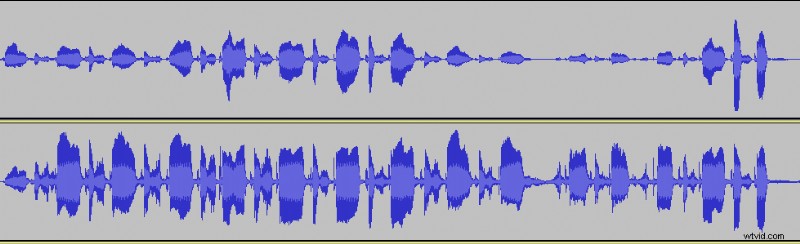
Optimale compressie-instellingen variëren afhankelijk van uw audio. U kunt echter de instellingen kopiëren die ik heb gebruikt voor een vergelijkbaar effect:
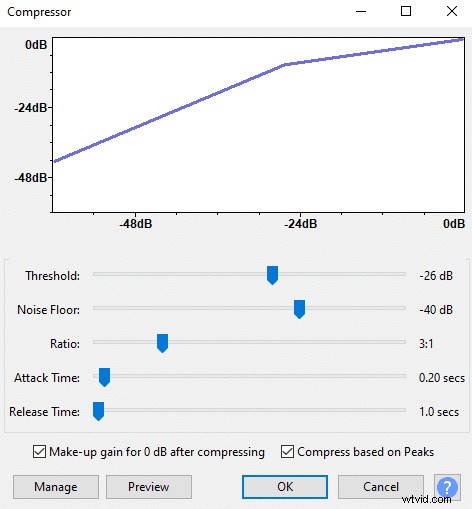
Als je de compressie-instellingen wilt aanpassen voor meer of minder compressie, raad ik aan om te spelen met Threshold . Lagere drempelwaarden zullen meer compressie toepassen en vice versa.
Houd er rekening mee dat we werken met negatieve waarden en dat bijvoorbeeld -26 dB meer is dan -30 dB.
Lees het volgende artikel voor een uitgebreidere gids en details over compressie:Clipping voorkomen met behoud van een hoog volume
Verwijder achtergrondgeluiden en mondklikken
Voordat u achtergrondruis in software probeert te verwijderen, moet u proberen dit in de eerste plaats te voorkomen.
Desalniettemin, als je je audio al hebt opgenomen en er een betere kwaliteit uit wilt halen, krijg je te maken met achtergrondgeluiden.
Noise gate will be your best friend if your audio involves only slight background noise. It is not destructive towards your vocals and will maintain the same audio quality in your voice.
If it is more serious you will want to use a noise reduction tool.
Regarding mouth clicks, you can drink more water throughout the day and try not to touch the roof of your mouth to avoid them when recording.
Nevertheless, if you have already recorded, you can apply click remover to get rid of mouth clicks for you.
For more information regarding how to clean up your audio and deal with various noise read the following articles:
How to Clean up Audio in Audacity?
How to Prevent and Remove Mouth Clicks When Recording?
How to Prevent Breathing Noise When Recording?
How to Record Audio Without Background Noise?
Apply EQ
Using equalizer is a complicated topic, but you can make your voice sound much better with EQ.
If done right, EQ will add warmth or clarity, or whatever you desire, however, if done wrong it may make your audio sound worse.
So here are a few tips on how to get better audio quality with EQ:
These are just guidelines. If it makes sense on paper, it still doesn’t guarantee to sound better. In the end, trust your ears.
Also, most microphones already have a curved EQ graph. Therefore different microphones won’t sound the same and require different EQ for the best sound quality.
The same applies to headphones. It is best to use studio headphones when editing audio, they are flatter and will represent sound more accurately. Investing in a nice pair of studio headphones will be all worth it and help to attain better audio quality.

Adjust your microphone placement
Setting your microphone in a correct position will help to avoid plosives, heavy breaths and background noise.
Set up your microphone in a way that it faces your mouth; however, your mouth shouldn’t be directly facing the microphone.
Instead speak slightly to the left or right of the microphone to avoid your breaths hitting the microphone and ruining the take.
Most microphones are the least sensitive at the back. Therefore, consider moving the microphone, so it is not facing computer fans or keyboard. Placing the mic furthest away from the PC and keyboard will also help to minimize the background noise.
It all seems as small details, but they all add up when trying to produce the best audio quality.
Choose a good quality microphone
If you already own a microphone, then, by all means, use it. However, if you are planning to buy a new one or upgrade, I would suggest getting an XLR microphone.
XLR connection will provide superior audio quality to USB connection.
Also, if you are recording in a noisy environment, dynamic microphones will be less sensitive towards the noise compared to condenser microphones. Therefore, a dynamic microphone might provide better quality audio.
There are some alternatives to microphones, such as audio recorders. However, if you are serious about your audio, getting a microphone will give you the best quality.
Here are some articles to help choose the best microphone:
What is the best cheap dynamic microphone?
How to choose the best microphone for you | Mic buying guide
USB vs XLR microphone, which is better?
Dynamic vs Condenser microphone, which is better?
